갤럭시S20, AR 존 기능 사용 방법이 궁금해요.
- 날짜 2022-03-31
- 조회수 61,545
AR 존에서 아래와 같은 기능을 지원합니다.
- AR 이모지 카메라 : 나를 닮은 마이 이모지를 만들거나 귀여운 캐릭터 이모지를 선택해 재미있는 사진과 동영상을 촬영할 수 있습니다.
- AR 두들 : 얼굴이나 공간에 가상의 글씨를 쓰거나 그림을 그려 넣어 재미있는 동영상을 촬영할 수 있습니다.
- AR 이모지 스튜디오 : 마이 이모지를 편집하고 나만의 마이 이모지 스티커를 만들 수 있습니다.
- AR 이모지 스티커 : 마이 이모지의 다양한 표정과 행동을 담은 나만의 스티커를 만들어 사용할 수 있습니다.
- 데코 픽 : 다양한 스티커를 적용해 사진 및 동영상을 촬영할 수 있습니다.
※ AR 존에서 지원하는 기능은 국가 및 서비스 제공 사업자, 모델에 따라 달라질 수 있습니다.
AR 존 사용 안내
카메라 앱 실행 > 촬영 화면을 오른쪽에서 왼쪽으로 드래그 > 더보기 > AR 존을 선택 후 AR 이모지 카메라/ AR 이모지 스튜디오/ 데코 픽 등 기능 사용이 가능합니다.
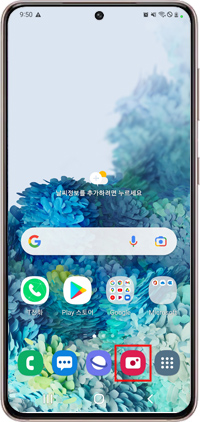
① 카메라 앱 실행

② 더보기
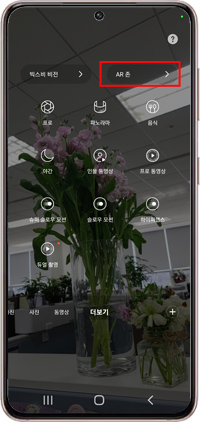
③ AR 존
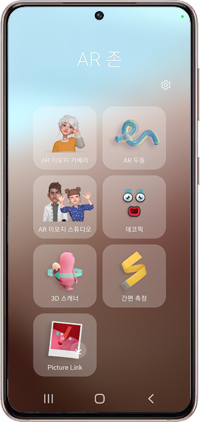
④ 사용할 앱 선택
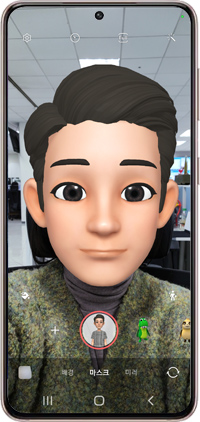
⑤ AR 이모지 카메라
(사진 촬영시 내 얼굴이 이모지로)
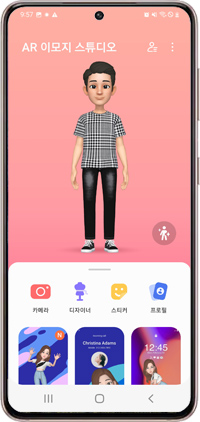
⑥ AR 이모지 스튜디오
(의상 , 액세서리 등 꾸미기)
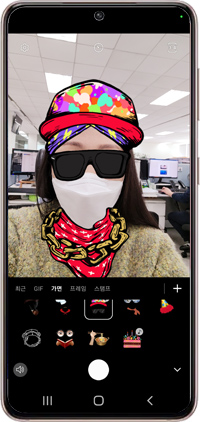
⑦ 데코 픽
(액세서리, 가면을 쓴듯 촬영 )

⑧ 3D 스캐너
(360도 촬영)

⑨ AR 두들
(영상에 글씨, 하트 등 꾸미기)
※ 카메라 일부 기능이 표시 되지 않을 경우 카메라 초기화를 진행해 보세요.
카메라 설정 초기화 시 카메라에서 설정한 촬영 환경만 초기화(위치 태그, 촬영 방법, 빠른 실행 등 )되며, 저장된 사진이 삭제되지 않습니다.
카메라 실행 > 설정 > 설정 초기화